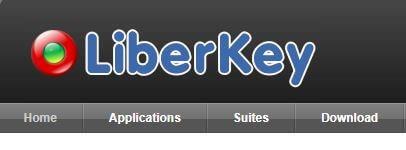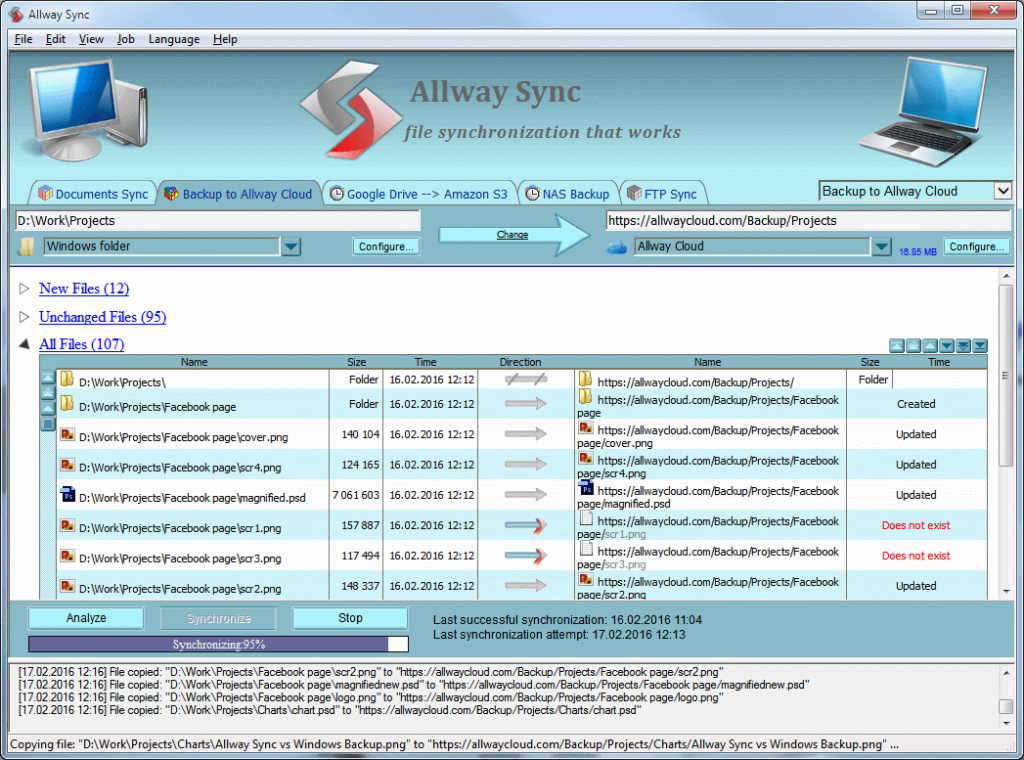USB устройствата или Thumb Drivers се считат за една от най-добрите и надеждни опции за съхранение на данни поради тяхната преносимост. Това обаче не е единственото нещо, което можете да правите с флаш устройства. Можете също да стартирате преносими приложения и операционна система. С възможността да стартирате преносими приложения, не е необходимо да ги инсталирате на вашия компютър, следователно можете да спестите място на него и също да използвате приложенията, когато е необходимо. Преносимо приложение може да бъде приложение, от уеб браузър до инструмент за сигурност, от инструмент за архивиране на данни до игри и др. Изброихме някои от най-добрите и безплатни приложения за USB флаш устройство.
EaseUS флаш устройство
EaseUS Flash Drive е едно от най-добрите приложения за USB флаш устройство, което се предлага с лесно решение за възстановяване на USB файлове. Можете да възстановите данните си от USB устройства като Toshiba, SanDisk, Kingston и други, ако се повредят. С прост и интуитивен интерфейс приложението е безплатно за използване. Работи на вашия компютър, както и на вашия Mac.

Либерки
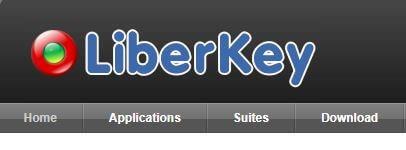
Това е безплатна платформа за приложение за флаш устройство, която е лесна за използване и също така идва с автоматични актуализации. Платформата е синхронизирана с онлайн каталог. Той предлага 294 приложения за изпълнение. Тъй като тези приложения са преносими, те могат да се използват на повече от едно устройство. Предлага се в три пакета, състоящи се от различни приложения: Basic, Standard и Ultimate.
Изтегли
Лупе Пендрайв
Lupe Pendrive се предлага със 160 преносими приложения за стартиране на USB устройства. Приложението включва и безплатни игри. Софтуерът е лесен за използване и се предлага с 28 различни езика. Софтуерът се предлага в три версии. Може също да се персонализира според вашите предпочитания.
Изтегли
Прочетете също: Възстановете вашите данни, когато твърдият диск показва 0 байта
Инструмент за форматиране на USB флаш устройство
USB Flash Drive Format Tool е безплатно флаш устройство, което може да бъде полезно, когато искате да форматирате SD карти и Pen устройства. Той също така ви помага да премахнете злонамерено съдържание от USB. Инструментът може да се използва, за да направите вашите данни невъзстановими. Той може да форматира USB устройства с лекота, които иначе не могат да бъдат форматирани по друг начин.
Изтегли
Прочетете също: Как да изтриете за постоянно файлове от твърдия диск на Windows 10
Инструмент за форматиране на USB диск за съхранение
USB Disk Storage Format Tool е едно от най-добрите безплатни приложения за USB флаш устройство, тъй като прави форматирането бързо и безопасно. Това прави изтриването на данни от тези устройства лесно. Той коригира грешки в дяловете и създава етикет за обем за USB устройства. Може да се използва за създаване на обем FAT32, по-голям от 32 GB. Поддържа всички версии на Windows.
Изтегли
ClamWin

Едно от преносимите приложения за USB устройства, ClamWin е безплатно антивирусно приложение. Работи на почти всички в��рсии на Windows 10 . Той безпроблемно открива вируси и шпионски софтуер. Можете да планирате сканиране според вашите предпочитания. Вирусната база данни на приложението се актуализира автоматично. Приложението се предлага със самостоятелен скенер за вируси, както и интегриране на менюто с десния бутон на мишката във File Explorer.
Изтегли
CCleaner
CCleaner е преносимо приложение, което работи както на Windows, така и на Mac. Приложението почиства всички неизползвани файлове и настройки и прави компютъра ви да работи по-бързо. CCleaner изтрива историята на търсенето и бисквитките на вашия браузър, за да запази поверителността. Той премахва грешките в системния регистър, за да направи вашия компютър стабилен. Можете да деактивирате нежеланите стартиращи приложения с инструмента.
Изтегли
Шпионски бот Търсене и унищожаване
За разлика от Malwarebytes, Spybot Search & Destroy е напълно безплатно приложение. Той сканира и премахва злонамерено съдържание от вашия компютър. Той също така държи рекламния и шпионски софтуер далеч от телефона ви, за да се увери, че данните ви остават защитени и безопасни. Той също така защитава уеб браузъра с функция за имунизация. Пакетът включва и шредер за файлове.
Изтегли
Прочетете също: Как да коригирате външния твърд диск, който не се показва в Windows
Тукан
Преносимо приложение за USB флаш памети, Toucan може да се използва за синхронизиране, архивиране и криптиране на данни . Инструментът идва с AES-256 криптиране с помощта на ccrypt. Инструментът се предлага с пет различни режима на синхронизация, огледало, копиране, изравняване на движение и почистване. Инструментът поддържа само платформа Windows. Можете да разделите инструмента на до седем раздела, за да работите с приложението и да използвате множество функции с лекота.
Изтегли
Винаги синхронизиране
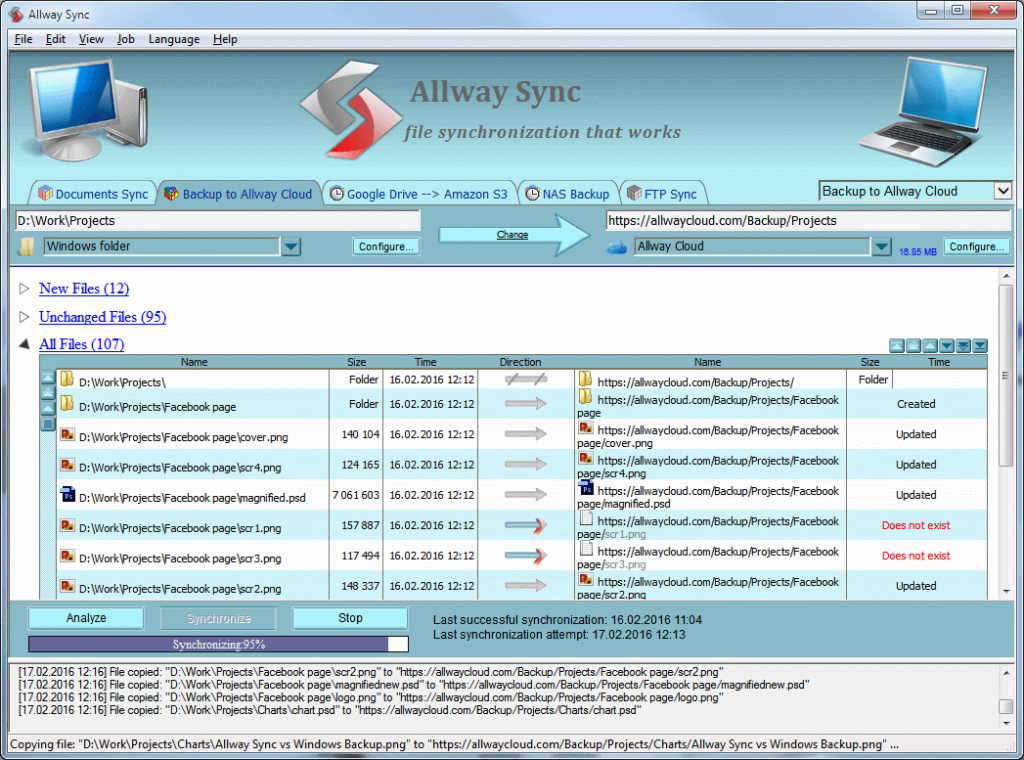
Allway Sync е безплатно приложение за USB флаш устройство, което действа като приложение за синхронизиране на данни между компютри и лаптопи, USB устройства и др. Той поддържа само компютър с Windows, но можете също да синхронизирате данни с macOS чрез придружаващото приложение. Това е лесно за използване приложение с прост интерфейс. Той също така идва с функции за компресиране на данни и криптиране.
Изтегли
И така, това са едни от най-добрите налични безплатни приложения за USB флаш устройство. Опитайте ги и ни уведомете кой е вашият любим!